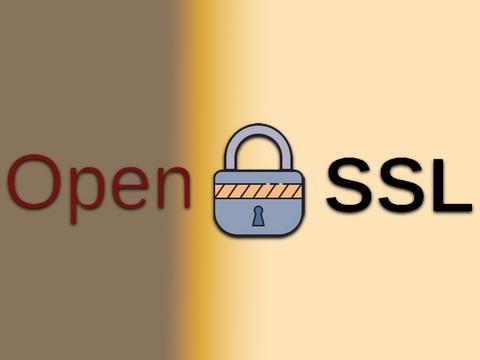Компания UserGate подвела итоги развития бизнеса в 2025 году. Лидеру российского рынка решений по сетевой безопасности удалось не только укрепить свои позиции, но также заложить основу для освоения новых ИБ-ниш.
В уходящем году число штатных сотрудников UserGate возросло более чем на 40% и превысило 700 человек. Команда была усилена за счет привлечения известных специалистов — Михаила Кадера, Эльмана Бейбутова, Ильдара Садыкова (ранее возглавлял отдел экспертного обучения в Positive Technologies).
Флагман продуктового портфеля разработчика, UserGate NGFW, в течение года дважды обновлялся с целью расширения функциональности и устранения ошибок. Производительность аппаратных платформ UserGate для защиты периметра корпоративных сетей была повышена в два раза, началась массовая поставка таких версий — E1010, E3010, F8010.
На рынок выведены новые коммерческие продукты, UserGate DCFW и UserGate WAF; запущен сервис UserGate uFactor.
«Выделение UserGate DCFW в качестве отдельного продукта позволяет гибко развивать его исключительно под требования крупнейших организаций, — полагает Кирилл Прямов, менеджер по развитию NGFW в UserGate. — Например, в ближайших релизах мы реализуем виртуальные контексты, чего ждут от нас многие заказчики. В дальнейшем UserGate DCFW станет поддерживать платформы с аппаратным ускорением, в том числе новую модель с расчётной производительностью до 800 Гбит/с в режиме FW L4, которую мы планируем выпустить к 2027 году».
Вендор также открыл научно-исследовательские лаборатории по ИБ в ряде российских вузов и заключил аналогичное соглашение о сотрудничестве в Республике Беларусь. К слову, с 1 июня 2026 года подобная поддержка сферы образования со стороны ИТ-отрасли станет в России обязательной.
«В 2025 году мы достигли значительных успехов по всем направлениям работы, — констатирует Эльман Бейбутов, новый директор по развитию бизнеса ИБ-компании. — UserGate сегодня обладает развитой экосистемой продуктов, обширной экспертизой, квалифицированной командой разработки, бизнес-администрирования и менеджмента. У нас отличные позиции для освоения новых ниш, в которых мы только начинаем экспансию».